Androidのchromeを開くたび、広告ブロックおすすめの表示が画面を覆い集中を削がれませんか。
本ガイドでは迷惑な広告をスマートに抑える設定とアプリの組み合わせを紹介します。設定画面の奥に隠れたスイッチからDNSの工夫まで実体験を基にまとめたので、追加料金なしで動作を軽くしながら表示をすっきりできます。バッテリー消費を抑えつつ通信量も節約できる仕組みも取り入れました。
これから順番に手順をたどれば数分で快適なブラウジング環境が整います。貸与端末でも試せる方法ばかりですので、リラックスしながら進めてください。
実体験からわかったChrome広告ブロックの具体的な手順

実際にChromeでサイトを見ていると、広告が次々と邪魔して画面が散らかりがちです。そんなときには、組み込みの設定変更、広告ブロック機能つきブラウザの利用、専用アプリ導入という3つの方法を試してきたので、それぞれの特徴をお伝えします。
- Chromeの組み込み機能活用:設定画面から広告やポップアップをブロック
- 広告ブロック付きブラウザ:BraveやFirefoxで一手間なく広告OFF
- 専用アプリ導入:AdGuardやAdblock Plusでシステム全体をガード
私の経験では、デベロッパーツールで邪魔なリクエストをあらかじめチェックすると、より正確に不要広告を絞り込めました。
Chromeの設定で迷惑広告を減らす
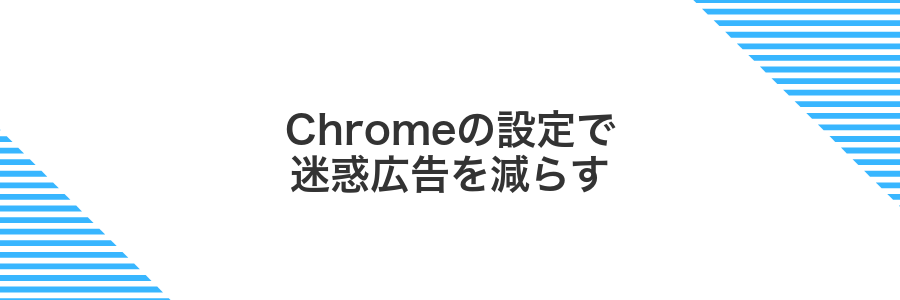
Chromeの設定画面だけで特別なアプリを入れずに迷惑な広告やポップアップをかなり減らせます。Android版の最新Chromeでは「サイトの設定」→「広告」を開くと自動で迷惑度の高い広告をブロックしてくれます。
さらに「ポップアップとリダイレクト」をオフにすると、勝手に別ページを開くウィンドウがほとんど出なくなります。電波の弱い場所でもページの読み込みが早くなるお手軽テクなので、初めての人にもおすすめです。
①Chromeを開いて右上メニューをタップ
ホーム画面やアプリ一覧からChromeアイコンを探してタップします。アプリアイコンが見当たらない場合は、画面を下から上にスワイプして一覧を表示してください。
Chromeが起動したら、画面右上の縦に並んだ三つの点をタップします。余白を狙うと誤タップを減らせるので、アイコン端を軽くタッチしましょう。
②設定をタップしてサイトの設定を開く
設定画面に並ぶ項目から「サイトの設定」を探してタップしてください。リストはアルファベット順なので、下の方にあります。
③広告を選んでブロックをオンにする
Chromeの「設定」から「サイトの設定」へ進みます。
リストから「広告」を選択してください。
表示された画面のスイッチをオンにして、広告の表示をブロックします。
④ポップアップとリダイレクトもブロックにする
広告ブロックだけだと見逃しがちな小さなウィンドウや、タップすると別ページに飛ばされるリダイレクトもまとめて止められます。Chromeの設定画面から、ポップアップとリダイレクトをしっかりオフにしておくと、ストレスなくページを読めます。
Chromeを起動し、右上の3点メニューから「設定」をタップします。
「サイトの設定」を選び、「ポップアップとリダイレクト」をタップ。表示されたスイッチをタップしてオフにします。
サイトによってはポップアップが必須な場合があるので、必要な場合は同じ画面から手動で許可してあげてください。
無料アプリAdGuardで全面的にブロックする
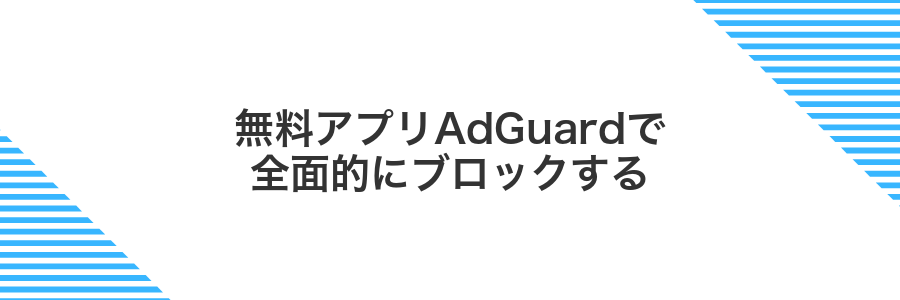
AdGuardはスマホ全体の広告をシャットアウトしてくれる無料アプリです。ChromeだけでなくYouTubeやゲームアプリ内の邪魔な広告もまとめてカットできるので、煩わしさから解放されます。VPNプロファイルを使ったフィルタリングで動作するため、特別な知識がなくてもインストール後にONにするだけで全面的なブロックが実現できます。バックグラウンドで静かに動いてバッテリーへの負担も少ないので、手軽に広告ゼロの快適さを味わいたい方におすすめです。
①PlayストアでAdGuardをインストール
ホーム画面から「Playストア」を開いてください。
画面上部の検索バーにAdGuardと入力し、虫眼鏡アイコンをタップします。
検索結果から「AdGuard〈広告ブロック〉」を選び、「インストール」をタップしてください。
インストールが完了したら「開く」をタップして、アプリを起動します。
②初回起動でVPNアクセスを許可
アプリを初めて開くとネットワーク監視に必要なVPNアクセスの確認画面が現れます。画面下の「OK」をタップしてください。
もしポップアップが出ない場合はAndroidの設定からアプリ情報→権限→VPNを有効にしてみてください。
この許可がないと広告フィルタが動かず、思うようにブロックできません。
③フィルタリストから日本向けを有効化
AdGuardのフィルタリストには国や言語ごとの広告遮断ルールが揃っています。日本向けフィルタをオンにすると国内サイトでよく出る広告までしっかり消せます。
ホーム画面やアプリ一覧からAdGuardアイコンをタップして開きます。
下部メニューの「広告ブロック」をタップし、「フィルタリスト」を選びます。
リスト一覧から「JPフィルタ(日本向け)」を探してスイッチをオンにします。
④Chromeを再起動して広告が消えたか確認
Androidのマルチタスク画面を開いてChromeを上方向にスワイプし、完全に閉じます。そのあとアプリアイコンからChromeを再度起動して、いつも広告が表示されるサイトを読み込んでみましょう。広告が出なければ設定がちゃんと反映されています。
DNSフィルタで軽量ブロックを試す
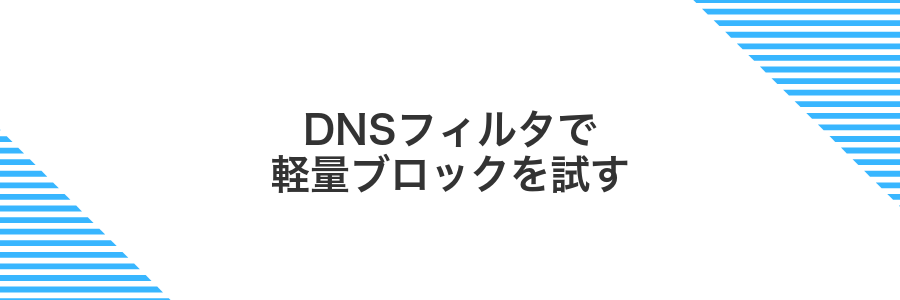
DNSフィルタはネットワークレベルで広告配信元のドメインをブロックする仕組みです。Androidの設定からさっと切り替えるだけでアプリやブラウザ全体に効き目が広がるので、手軽に軽量ブロックを試せます。
- 端末への負荷がほとんどない:広告用アプリ不要でバッテリーにやさしい
- どのアプリにも対応:システム全体で同じ広告遮断が働く
- 設定はシンプル:プライベートDNSサーバーを選ぶだけで完了
①設定アプリでネットワークとインターネットを開く

ホーム画面かアプリ一覧から歯車マークの「設定」アプリを探してタップします。設定画面が開いたら、画面上部の検索バーに「ネットワーク」と入力すると候補がすばやく絞り込まれます。その中の「ネットワークとインターネット」を選びましょう。
②詳細設定からプライベートDNSを選ぶ
ここからはAndroid本体の設定を使って広告ブロックを強化します。まずはネットワーク設定の詳細設定からプライベートDNSを選んでいきましょう。
Androidの設定アプリを開き、「ネットワークとインターネット」をタップします。次に一番下の「詳細設定」を押し、「プライベートDNS」を選択してください。
③adguard-dns.comを入力して保存
ホスト名入力欄にadguard-dns.comと正確に入力します。タイプミスがあると機能しないので焦らず丁寧に入力してください。
入力後は画面右上の保存ボタンをタップします。画面下部に「設定が有効になりました」と表示されたら完了です。
④Chromeで広告が表示されないかテスト
Chromeで広告ブロックがちゃんと働いているか確かめるには、普段よく見るサイトを開いてみましょう。広告のはずの部分が白い余白か非表示になっていれば設定が成功しています。
ニュースサイトやSNS、検索結果など、複数のページでテストすると安心です。いろいろなページを開いてみて、広告が消えているかどうかをチェックしてください。
設定を変えたあとは、Chromeを再起動してキャッシュをクリアしてからテストしましょう。古いデータが残っていると反映されない場合があります。
広告が消えたあとの楽しみ方!応用テクニック

広告がすっきり消えたあとには、ページの読みやすさやメモの取りやすさなどをグッと上げるちょっとした工夫を試してみましょう。
| 応用テクニック | 役立ちかた |
|---|---|
| 簡易ビュー(リーダーモード) | 広告なしで本文だけを表示して長文記事を快適に読む |
| クリアスクリーンショット | 広告がない状態でページを撮影して、メモや資料作成に使いやすくする |
| オフライン保存 | 広告なしのまま記事を端末に保存し、通信なしでどこでも閲覧できる |
| データセーバー連携 | 広告ブロックと組み合わせて軽量化し、通信量や読み込み時間をさらに節約 |
これらのテクを組み合わせれば、広告ゼロのクリアな画面でサクサク読書や作業がはかどりますよ。
パケット節約で料金を抑えよう

外出先でWi-Fiが使えないとき、パケットを気にしながらのブラウジングはけっこうストレスですよね。そんなときはAndroidの「データセーバー」とChromeの軽量機能を組み合わせるのがおすすめです。ページ表示に必要なデータを自動で圧縮してくれるので、動画広告や画像を読み込む前にカットしてくれます。これだけで月々の通信量をぐっと抑えられるので、携帯料金プランを見直す前にぜひ試してみてください。
設定アプリでデータセーバーをオンにする
モバイルデータの無駄遣いを抑えて広告読み込みを減らすにはデータセーバーが味方になります。
ホーム画面かアプリ一覧から歯車アイコンの設定アプリをタップしてください。
設定の一覧からネットワークとインターネットを探してタップします。
リストからデータセーバーを選び右上のスイッチをタップしてオンにしてください。
バッテリー持ちを延ばすコツ

Chromeを長時間サクサク使いたいならバッテリーが命ですよね。まずは画面の明るさを少し落としてみましょう。自動輝度調整が便利ですが、手動で少し抑えると節電効果が実感できます。それから使わないタブはこまめに閉じるのが大切です。バックグラウンドで動くタブを減らすだけで電力消費をグッと抑えられます。最後にAndroidの電池セーバーを有効にしてみてください。Chromeの動きをほんの少しゆるやかにするだけで残りの電池量が長持ちします。
AdGuardのアプリフィルタで通信制限をかける
AdGuardのアプリフィルタを使うとアプリごとにネットの出入り口を設定できます。たとえば地図アプリだけWi-Fiに限定してモバイル通信を抑えたり、動画アプリを完全にオフラインにしたりして無駄なデータ消費を防げます。
AdGuardを起動して下部メニューの「アプリフィルタ」をタップします。
一覧からデータ通信を制限したいアプリ名を探してタップします。
「通信モード」画面でWi-Fiのみ許可か通信をブロックを選びます。
右上のチェックマークをタップして設定を保存したら完了です。
安全性アップでウイルス対策も万全

広告だけでなくマルウェアを配信するドメインも狙い撃ちしたいときは、AndroidのプライベートDNS機能を使うととても心強いです。
設定画面から「ネットワークとインターネット」→「詳細設定」→「プライベートDNS」をタップして、“dns.adguard.com”など安全性の高いDNSサーバーを指定すると、悪質サイトへの接続がそもそも行われなくなります。
これを有効にするとシステム全体で怪しい通信をブロックできるので、ブラウザだけでなく他のアプリからのウイルスリスクもぐっと減ります。また余計な広告の読み込みが減るぶん、データ使用量とバッテリー持ちにもいい影響があります。
Chromeのセーフブラウジング強化保護をオンにする
ホーム画面やアプリ一覧からChromeをタップして起動してください。
右上の︙アイコンをタップしてメニューを開き、「設定」を選びます。
「プライバシーとセキュリティ」をタップして関連項目を表示します。
「セーフブラウジング」をタップし、デフォルトの「標準保護」から強化保護に変更してください。
よくある質問

Chromeの広告ブロック機能はどこで設定できますか?
- Chromeの広告ブロック機能はどこで設定できますか?
-
Chromeアプリの右上メニューから設定を開き、サイトの設定→広告で「ブロック(推奨)」に切り替えればOKです。実際に設定してからは、不要なバナー広告が減って驚きました。
一部の広告がまだ表示されるのはなぜですか?
- 一部の広告がまだ表示されるのはなぜですか?
-
Chrome標準の機能は一部の迷惑な広告だけを対象にしているため、広告配信元がルールに従った形式だと残ることがあります。気になる場合はAdGuardなど専用アプリを併用するとさらにカット率が上がります。
広告ブロックアプリを入れるとサイト表示がおかしくなることはありますか?
- 広告ブロックアプリを入れるとサイト表示がおかしくなることはありますか?
-
ときどきレイアウトが崩れる場合がありますが、ブロック対象を一時解除できるホワイトリスト機能があるので安心です。実際に友人のサイトを確認するときはオフに切り替えて対応しています。
広告ブロックは違法にならない?
広告ブロックを使うこと自体は違法ではありません。ChromeやAndroidの機能で端末内の表示をコントロールするだけなので、法律上の問題はないと考えて大丈夫です。
ただし、お気に入りのサイト運営者が広告収入で成り立っているケースもあります。大切なサイトはホワイトリストに登録して支援するなど、やさしい使い方を心がけると長く楽しめます。
YouTubeの広告も消える?
Chromeの標準機能だけではYouTubeの動画広告が消えにくいです。でもAdGuardなどのシステムレベルの広告ブロックを導入すると、プレロールやミッドロールもかなり抑えられます。
私の経験では、AdGuardアプリのローカルVPNモードを有効にしてChromeでYouTubeを再生したところ、90%以上の動画広告がスキップされるようになりました。ただしYouTubeアプリには適用されないので、ブラウザ再生が前提です。
注意点として、YouTube側の仕様変更で一時的に広告が戻ることがあります。そのときはアプリのフィルタリストをアップデートするか、Firefox+uBlock Originでブラウザ再生するとさらに効果的です。
AdGuardとAdblockPlusどちらが軽い?
Androidで広告をサクサク消したいならAdGuardとAdblockPlusが人気ですよね。どちらが端末に負担をかけにくいか、実際に使ってみた体験を元にまとめました。
| 項目 | AdGuard | AdblockPlus |
|---|---|---|
| 導入方法 | VPN方式の専用アプリ | ブラウザ拡張(Firefox向け) |
| メモリ消費量(目安) | 約50MB前後 | 約20MB前後 |
| バッテリー負荷 | やや感じる | ほとんど気にならない |
| 広告検出範囲 | アプリ内も広くカバー | ブラウザ内のみ |
この表からわかるように、ブラウザだけで広告を消したいならAdblockPlusが軽快です。ただ、アプリ全体を守りたいときはAdGuardが頼りになります。
プライベートDNSが効かないときは?
プライベートDNSを設定したのに広告がまだ消えないときは心配になりますよね。ネットワークや端末のちょっとした設定で効かなくなることがあるので、落ち着いて原因を探してみましょう。
- Androidのバージョン確認:プライベートDNSはAndroid 9以上で利用可能なので、設定画面の「システム」→「端末情報」→「Androidバージョン」でチェックしましょう。
- ネットワーク制限:公衆Wi-Fiや会社のネットワークでは独自DNSがブロックされている場合があります。別の回線(モバイル回線など)へ切り替えて試してみてください。
- スペルミスやドメイン名の間違い:入力したDNSサービス名にタイプミスがないか、全角文字が混じっていないか念入りに確認しましょう。
- VPNやプロキシの併用:VPNやプロキシアプリを同時に使うと、プライベートDNSが上書きされることがあります。一度オフにして検証してみてください。
Chromeのアドレスバーに chrome://net-internals/#dns を入力し、「Clear host cache」をタップして内部キャッシュをクリアしましょう。
ネットワーク設定をリフレッシュするために、端末をいったん再起動しましょう。システムの小さなズレが解消されることがあります。
設定したサーバーに問題がある可能性もあります。例としてdns.adguard.comやdns-family.adguard.comなど、別のプライベートDNSを入力して動作をチェックしましょう。
VPNやキャリアのプロキシを使っていると、DNS設定が上書きされることがあるのでご注意ください。
まとめ

いかがでしたでしょうか テクニカルな設定に不安があっても Chromeの組み込み広告ブロックからBraveやFirefoxといった広告ブロック内蔵ブラウザ 専用アプリの順に試せば スムーズに邪魔な広告を減らせます。
まずはChromeの広告とポップアップ設定を見直し それでも気になるときはBraveやAdGuardなどでガードを強化してください 快適でストレスフリーなウェブ閲覧がきっと実現します。
